Analysebereich-Optionen
DerAnalysebereich-Editor kann durch Klicken auf die SchaltflächeLotterieoptionen in der Hauptsymbolleiste der Software auf der linken Seiteaufgerufen werden .
Hier können Sie die Anzahl der vorhergehenden Zahlen einstellen, die analysiert werden sollen.
Die unten aufgeführten Optionen sind die softwareweiten Optionen. Der Bereich wird von Visual Analyser , Ticket Generator und One Step Analysis verwendet .
So legen Sie den Bereich fest
Um einen Bereich festzulegen, können Sie eine der folgenden Methoden verwenden:
•Bewegen Sie den Schieberegler von der linken zur rechten Seite.
•Geben Sie diePosition der Lottoziehungen in die TextfelderVon und Bis ein.
Wenn Sie einen Bereich für die Lottoziehungen festlegen, gehen Sie von der neuesten Lottoziehung zur ältesten Lottoziehung, in der gleichen Richtung wie die Zahlen im Fenster Lottozahlen angezeigt werden.
Die neuesten Lottoziehungen befinden sich an Position 1, die ältesten Zahlen folgen auf der rechten Seite des Schiebereglers.
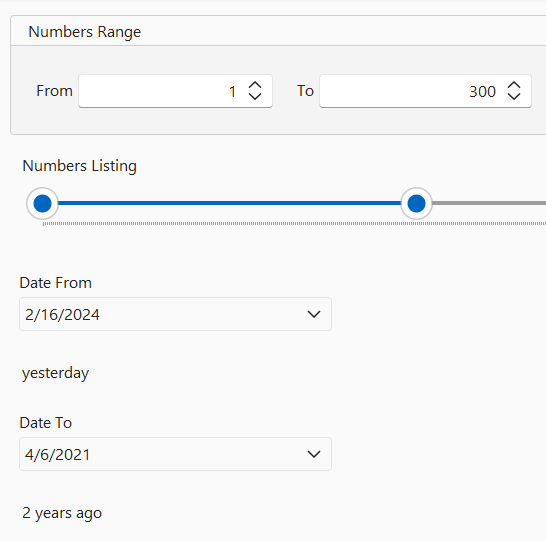
Nur zu Informationszwecken; Datum von und Datum bis zeigt den Bereich der Zahlen als Datum mit einer kurzen Beschreibung unten.
Eintrittskarten & Zahlen
Hier können Sie die Optionen für die Erstellung von Tickets und Spielanalysen festlegen.
Diese Optionen werden vom Ticket-Generator und der Ein-Schritt-Analyse verwendet .
Zahlen
Beim Öffnen des Spiels auf aktualisierte Zahlen prüfen
Wenn diese Option aktiviert ist, wird das Programm die neuesten Lottozahlen herunterladen und Ihre Zahlen automatisch aktualisieren.
Wenn diese Option nicht aktiviert ist, werden Beispielzahlen generiert, die Sie später durch die echten Zahlen ersetzen müssen.
Um die Zahlen zu ersetzen, können Sie sie später mit dem Lottozahlen-Manager herunterladen oder auf die Schaltfläche Ausgewählte aktualisieren klicken, die Sie in der Symbolleiste Mein Spiel oder auf der Spielkarte finden.
Filter
Standardfilter mit Ein-Klick-Analyse verwenden
Wenn diese Option aktiviert ist, verwendet das Programm Ihre Standardfilter, wenn es die Analyse in einem Schritt durchführt.
Bevor Sie diese Option verwenden können, müssen Sie Ihre Filter auf der Seite "Meine Filter " des Ticketgenerators einrichten und festlegen, welche Filter standardmäßig verwendet werden sollen.
Sie müssen auswählen, welche Filter die Standardfilter sind, auch wenn Sie nur einen Satz Filter für ein bestimmtes Spiel haben
Um zu markieren, welche Filter Standard sind, wählen Sie den Filter mit der Maus in der Filtersammlungsliste aus und klicken Sie auf die Schaltfläche Als Standard festlegen
Analyse mit einem Klick
Ein-Schritt-Analyse beim Starten ausführen
Wenn diese Option aktiviert ist, führt das Programm die Ein-Schritt-Analyse beim Start der Softwareaus . Sie können diese Funktion auch im Fenster Meine Spiele aktivieren.
Nachfolgend sind die zusätzlichen Optionen aufgeführt, die von One Click Analysis verwendet werden:
Auf Standarddrucker drucken
Wenn diese Option aktiviert ist, können Sie nach Abschluss der Ein-Schritt-Analyse die Tickets direkt auf Ihrem Standarddrucker ausdrucken.
Bitte beachten Sie, dass Sie nicht aufgefordert werden, einen Drucker auszuwählen, da dies ein direkter Schnelldruck ist.
Tickets im Fenster anzeigen
Wenn dieses Kontrollkästchenaktiviert ist, können Sie nach Abschluss der einstufigen Analyse die erstellten Tickets in einem Fenster des Ticketgenerators anzeigen .
Wenn diese Option nicht aktiviert ist, wird das Fenster nicht geöffnet, die Tickets können stattdessen gedruckt werden, werden aber immer in Ihrer Ticketsammlung gespeichert .
SMS mit Tickets senden
Wenn diese Option aktiviert ist, können Sie nach Abschluss der einstufigen Analyse Tickets per SMS an Ihr Telefon senden.
Eine E-Mail mit Tickets senden
Wenn dieses Kontrollkästchen aktiviert ist, können Sie nach Abschluss der einstufigen Analyse eine E-Mail mit den Tickets versenden.
Wenn Sie Ihre eigenen Einstellungen und Ihren eigenen Server verwenden möchten,müssen Sie unter zusätzliche Optionen einrichten, damit die Funktion mit Textnachrichten und E-Mails funktioniert ,
Siehe das Thema E-Mail-Einrichtung , wie es eingerichtet wird.
Generator
Anzahl der zu erstellenden Tickets
Geben Sie hier ein, wie viele Lose Sie erstellen möchten.
Keno-Spot-Nummern
Wenn Sie Lose für ein Keno-Spiel erstellen, wird diese Option verfügbar.
Wählen Sie oder geben Sie ein, wie viele Zahlen (Spots) Sie spielen möchten (in der Regel zwischen 5 und 10)
Verteilung der Gewinnzahlen
Sie können den Modus für die Verteilung der Zahlen wählen, in dem die Spielnummern generiert werden.
Wählen Sie diese aus der Dropdown-Liste aus. Weitere Informationen finden Sie unter dem Thema Verteilung der Gewinnzahlen .
Versuche bis zur erfolgreichen Ticketgenerierung
Hier können Sie festlegen, wie oft das Programm versuchen soll, einen Spielschein mit Hilfe von Filtern zu erstellen, bevor dies möglicherweise nicht mehr möglich ist.
Standardmäßig wird das Programm 100 Mal versuchen, ein Ticket zu erstellen. Wenn es unmöglich ist, ein Ticket mit den angegebenen Filterkriterien zu erstellen, wird das Ticket nicht erstellt.
Hilfe anzeigen
Zeigtdie Hilfeseite zu diesem Thema an.